'>

Računalo sa sustavom Windows 10 iznenada prikazuje cijeli vaš zaslon crno-bijelo ? Ne brinite! Niste jedini koji imaju ovaj problem. Nedavno su mnogi korisnici sustava Windows 10 prijavili isti problem. Još važnije, trebali biste to moći prilično lako popraviti ...
Ispravci za isprobavanje
Ne morate ih sve isprobati. Samo se probijajte kroz popis dok ne pronađete onu koja vam odgovara.
- Isključite filtre u boji u postavkama sustava Windows
- Bonus savjet: Ažurirajte grafički upravljački program
Popravak 1: Isključite filtre u boji u postavkama sustava Windows
Ako zaslon odjednom postane crno-bijeli kada koristite računalo sa sustavom Windows 10, posebno kada kopirate datoteke pomoću prečaca Ctrl + C , možete slučajno pokrenuti filtri u boji značajku pritiskom na tipku prečaca ( Tipka s logotipom sustava Windows + Ctrl + C ). Slijedite upute u nastavku da biste isključili filtre u boji:
Značajka filtara u boji je prvo dodan u Jednostavnost pristupa odjeljak u Windows 10 graditi 16215 . Ova je značajka namijenjena osobama s sljepoćom za boje i osjetljivošću na svjetlost. Značajka filtara u boji promijenit će boju cijelog zaslona .
- Na tipkovnici pritisnite tipka s logotipom sustava Windows i tip filtar u boji .
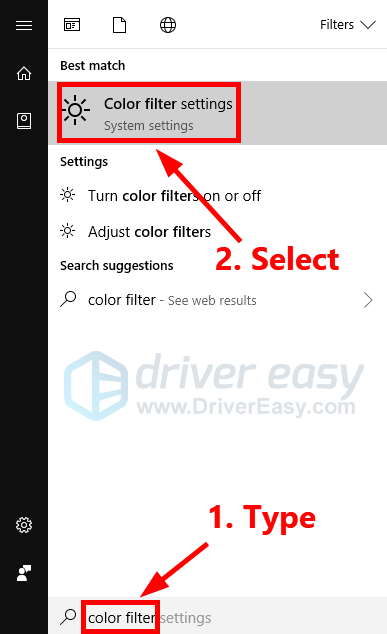
- U skočnom prozoru, isključiti prebacivanje ispod Koristite filtre u boji . Zatim poništite kutija pored Dopustite tipki prečaca za uključivanje i isključivanje filtra .
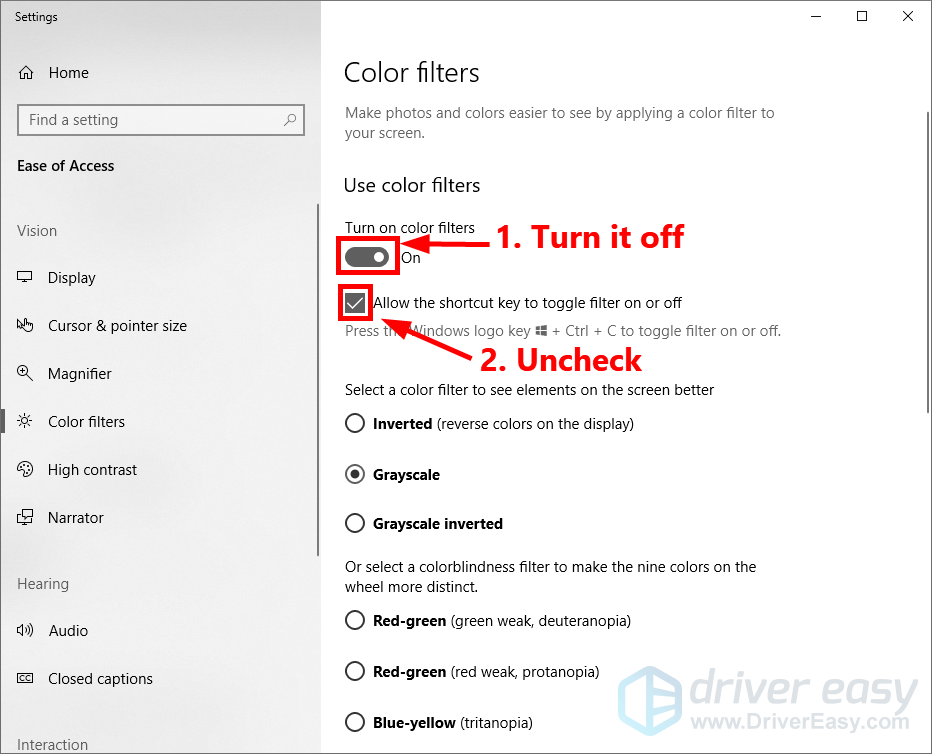
Zaslon na računalu sa sustavom Windows 10 trebao bi se vratiti u normalno stanje nakon što isključite značajku filtara u boji.
Bonus savjet: Ažurirajte grafički upravljački program
Ako isključivanje filtara u boji ne riješi ovaj problem. Ne brinite! Možete naletjeti i na ovaj problem ako nešto nije u redu s vašim grafičkim upravljačkim programom. Pokušajte ažurirati grafički upravljački program da biste vidjeli možete li riješiti ovaj problem. Ažuriranjem grafičkog upravljačkog programa također možete izbjeći mnoge neočekivane probleme s prikazom i poboljšati performanse igre!
Postoje dva načina za ažuriranje grafičkog upravljačkog programa: ručno i automatski .
Ručno ažurirajte upravljački program za grafiku - Svoj grafički upravljački program možete ažurirati ručno tako da posjetite web mjesto proizvođača i potražite najnoviji upravljački program za svoju grafičku karticu. Svakako odaberite upravljački program koji je kompatibilan s vašim modelom grafičke kartice i vašom verzijom sustava Windows.
ili
Ažurirajte upravljačke programe automatski - Ako nemate vremena, strpljenja ili računalnih vještina za ručno ažuriranje upravljačkog programa grafike, možete to učiniti automatski s Vozač jednostavno .Ne trebate točno znati na kojem sustavu radi vaše računalo, ne trebate riskirati preuzimanje i instaliranje pogrešnog upravljačkog programa i ne trebate brinuti hoćete li pogriješiti prilikom instalacije. Driver Easy to sve rješava.
- preuzimanje datoteka i instalirajte Driver Easy.
- Pokrenite Driver Easy i kliknite Skeniraj sada . Zatim će Driver Easy skenirati vaše računalo i otkriti sve upravljačke programe.
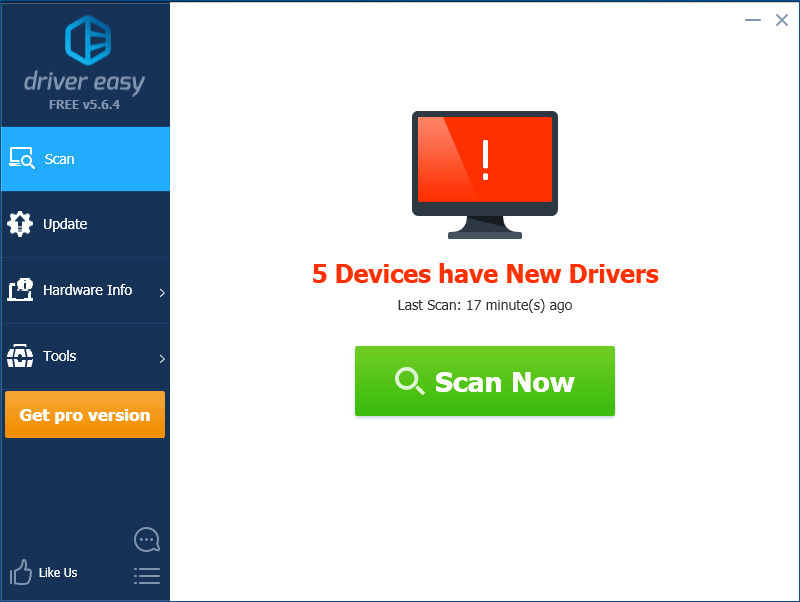
- Klik ažuriranje pored svoje grafičke kartice da biste automatski preuzeli ispravnu verziju upravljačkog programa, a zatim je možete instalirati ručno. Ili kliknite Ažuriraj sve za automatsko preuzimanje i instaliranje ispravne verzije programa svi upravljačke programe koji nedostaju ili su zastarjeli u vašem sustavu (za to je potreban Pro verzija - od vas će se zatražiti nadogradnja kada kliknete Ažuriraj sve. Shvatili ste potpuna podrška i a 30-dnevni povrat novca jamčiti).
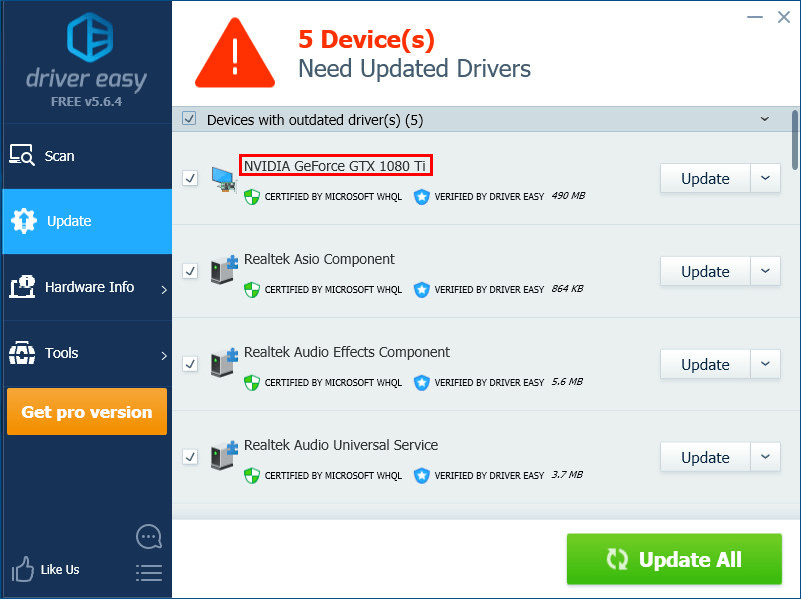
Možete to učiniti besplatno ako želite, ali djelomično je ručno. Ako trebate pomoć, kontaktirajte Tim za podršku vozača Easy na support@drivereasy.com .
Ako imate pitanja ili prijedloga, ostavite svoj komentar u nastavku.
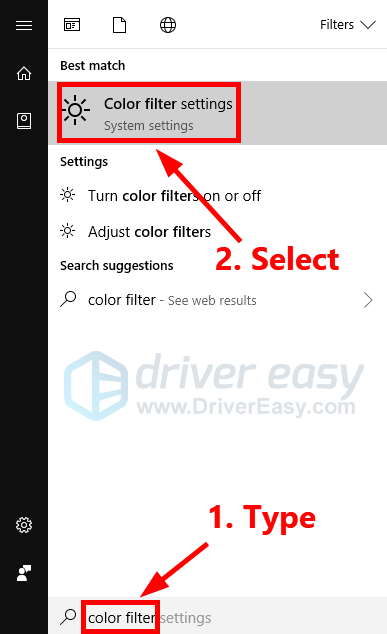
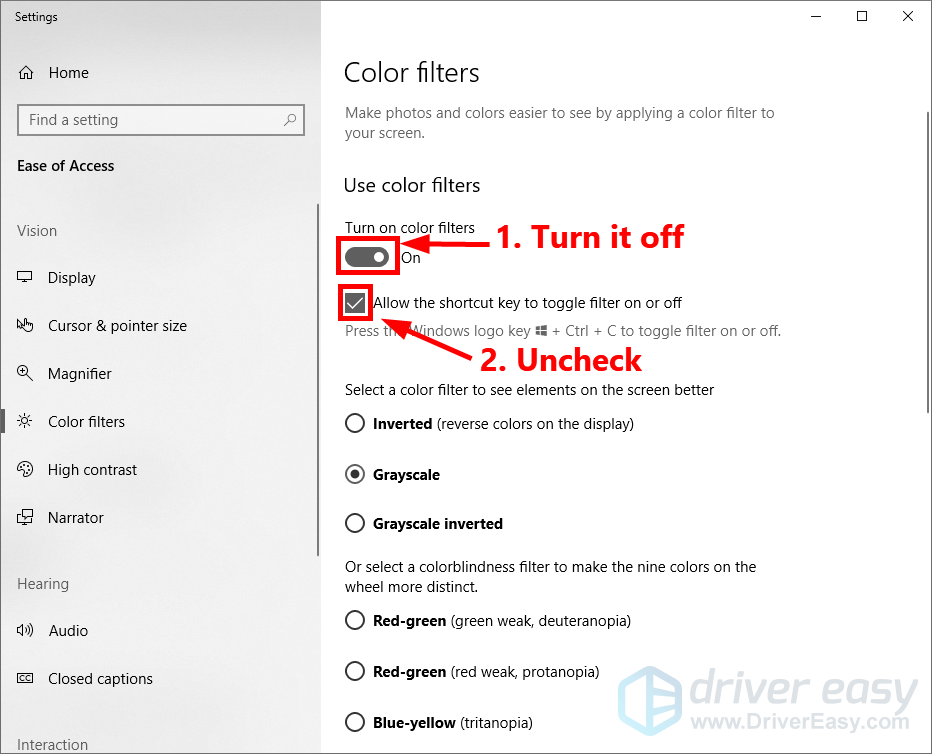
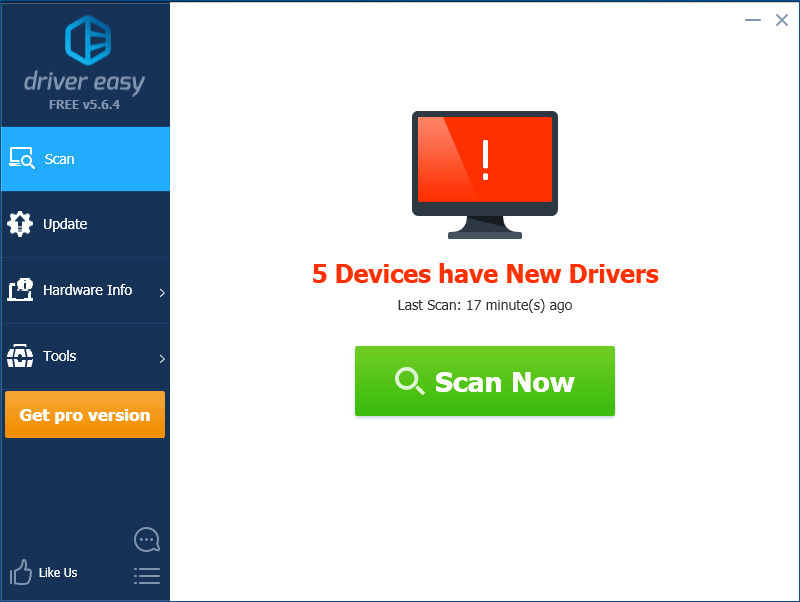
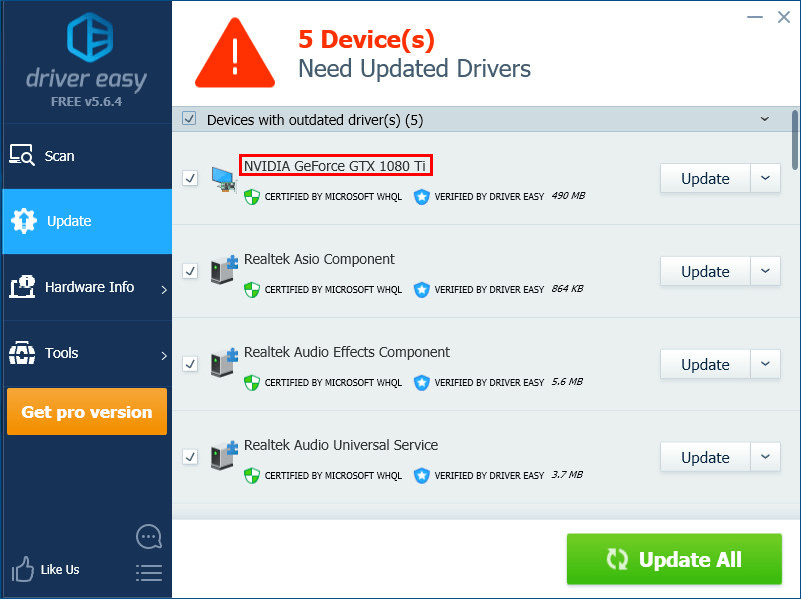





![[POPRAVLJENO] Srušio se kršenje sigurnosti FNAF-a na računalu](https://letmeknow.ch/img/knowledge/21/fnaf-security-breach-crashing-pc.jpg)
